
이 소프트웨어는 드라이버를 계속 실행하여 일반적인 컴퓨터 오류 및 하드웨어 오류로부터 안전하게 보호합니다. 간단한 3 단계로 모든 드라이버를 확인하세요.
- DriverFix 다운로드 (확인 된 다운로드 파일).
- 딸깍 하는 소리 스캔 시작 문제가있는 모든 드라이버를 찾습니다.
- 딸깍 하는 소리 드라이버 업데이트 새 버전을 얻고 시스템 오작동을 방지합니다.
- DriverFix가 다운로드되었습니다. 0 이번 달 독자.
시스템 오류는 거의 모든 PC에 나타날 수 있으며 이러한 오류 중 하나는 ERROR_PROCESS_MODE_NOT_BACKGROUND입니다. 이 오류는 프로세스가 백그라운드 처리 모드가 아닙니다. 오류 메시지를 확인하고 오늘은이를 해결하는 방법을 보여 드리겠습니다.
ERROR_PROCESS_MODE_NOT_BACKGROUND를 수정하는 방법?
수정 – ERROR_PROCESS_MODE_NOT_BACKGROUND
해결 방법 1 – 문제가있는 서비스 다시 시작
사용자에 따르면이 오류는 ConfigMgr에서 소프트웨어 업데이트를 다운로드하려고 할 때 나타납니다. 이 오류가 발생하는 경우 특정 서비스를 다시 시작하여 해결할 수 있습니다. 이를 수행하려면 다음 단계를 따르십시오.
- ConfigMgr 서버 또는 WSUS 서버에 로그온합니다.
- 프레스 Windows 키 + R 입력 services.msc. 프레스 시작하다 또는 클릭 확인.

-
서비스 창이 나타납니다. 위치하고 있다 백그라운드 지능형 전송 서비스 중지하세요. 이를 수행하려면 서비스를 마우스 오른쪽 버튼으로 클릭하고 중지 메뉴에서.

- 비활성화 윈도우 업데이트 서비스도.
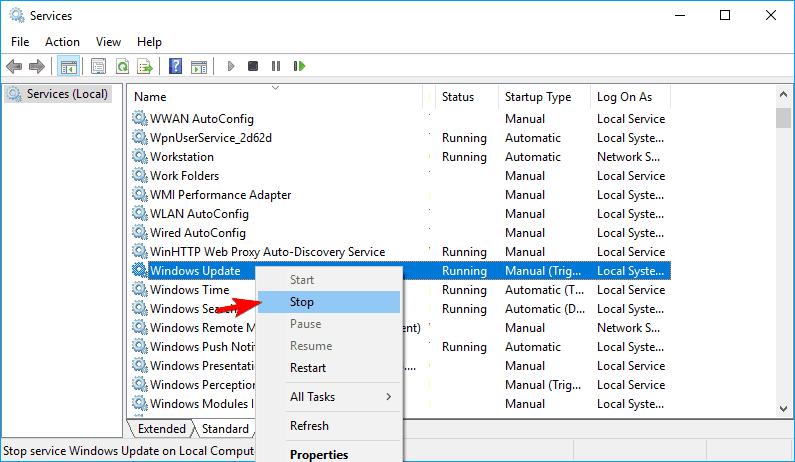
- 최소화 서비스 창문.
- 프레스 Windows 키 + R 입력 % appdata % 프레스 시작하다 또는 클릭 확인.

- 다음으로 이동 MicrosoftNetworkDownloader 예배 규칙서. 찾기 및 삭제 qmgr0.dat 과 qmgr1.dat 파일.
- 로 이동 C: 윈도우 디렉토리를 삭제하고 소프트웨어 배포 폴더.
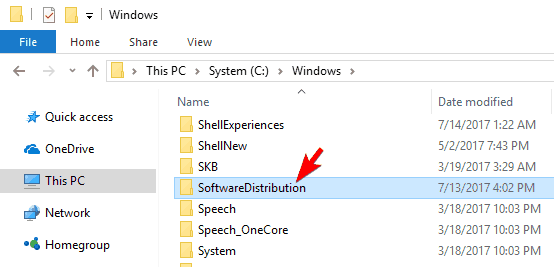
- 돌아 가기 서비스 창 및 시작 백그라운드 지능형 전송 서비스 과 윈도우 업데이트 서비스.
- ConfigMgr 콘솔을 열고 소프트웨어 업데이트> 소프트웨어 리포지토리> 동기화 실행.
그런 다음 문제없이 소프트웨어 업데이트를 다운로드 할 수 있습니다. 문제가 계속되면 일부 사용자는 편집을 권장합니다. 익명 인증 에 대한 IIS 웹 사이트. 간단히 변경하십시오. 특정 사용자 ...에 응용 프로그램 풀 정체성과 문제가 해결되어야합니다.
해결 방법 2 – 배포 설정 변경
사용자가 SCCM으로 업데이트를 배포하는 동안이 오류를보고했습니다. 사용자에 따르면 배포 설정을 변경하여이 문제를 해결할 수 있습니다. 간단히 변경 배포 설정 ...에서 인터넷에서 소프트웨어 업데이트 다운로드 ...에 내 네트워크의 위치에서 소프트웨어 업데이트 다운로드. 그런 다음 WSUS를 사용하는 파일 공유를 가리 키기 만하면 문제없이 업데이트를 다운로드해야합니다. 이 솔루션은 SCCM 사용자에게만 적용되므로 사용하지 않는 경우이 솔루션을 건너 뛰어야합니다.
- 또한 읽으십시오: 수정: "인터넷에 연결되어 있지 않습니다. 프록시 서버에 문제가 있습니다."Windows의 오류
해결 방법 3 – 공개 키 내보내기
ePO를 사용 중이고 UNC 가져 오기를 수행하는 동안이 문제가 발생하는 경우 공개 키를 내보내는 것이 좋습니다. 사용자에 따르면 타사 ePO 서버에서 공개 키를 내보내고 ePO에 설치하기 만하면됩니다. 그런 다음 문제가 완전히 해결되어야합니다. 이것은 고급 솔루션이므로 ePO 서버에 익숙하지 않은 경우 완전히 건너 뛰어야합니다.
솔루션 4 – Sophos UTM 예외 업데이트
이 오류는 일반적으로 SCCM으로 업데이트를 배포하려고 할 때 나타납니다. 사용자에 따르면 Sophos UTM 예외를 업데이트하여 간단히 수정할 수 있습니다. 그런 다음 문제없이 업데이트를 배포 할 수 있습니다.
해결 방법 5 – 프록시 구성
많은 사용자가 사용 대리 온라인에서 개인 정보를 보호하기 위해 프록시가 방해를 받아이 오류 및 기타 오류가 발생할 수 있습니다. 이 오류는 SCCM을 사용하는 동안 나타나며 WSUS에서 업데이트 패키지를 다운로드하지 못하게 할 수 있습니다. 문제를 해결하려면 로컬 주소를 우회하도록 프록시를 구성하기 만하면 문제가 해결됩니다.
해결 방법 6 – 프록시 자격 증명 입력
사용자가 SCCM 서버 및 프록시를 사용하는 동안이 오류 메시지를보고했습니다. 그들에 따르면 SCCM 서버에 로그인하고 브라우저를 여는 것만으로이 오류를 피할 수 있습니다. 그런 다음 프록시 자격 증명을 입력하기 만하면 모든 것이 정돈됩니다.
해결 방법 7 – 저장소 재생성
ePO를 사용하는 동안이 오류가 발생하는 경우 전체 저장소를 삭제하고 다시 생성하여 해결할 수 있습니다. 여러 사용자가이 오류를보고했지만 저장소를 삭제하고 다시 작성하여 해결할 수있었습니다. 그런 다음 문제가 완전히 해결되어야합니다.
프로세스가 백그라운드 처리 모드가 아닙니다. 오류 메시지는 몇 가지 문제를 일으킬 수 있지만 Google 솔루션 중 하나를 사용하여 해결할 수 있습니다.
또한 읽으십시오 :
- 수정: Windows 10 업그레이드 오류 0xc0000017
- WSUS를 통한 Windows 10 업그레이드가 0 %에서 멈춤 [FIX]
- 수정: Windows Defender 응용 프로그램을 초기화하지 못했습니다.
- 수정: "이 웹 사이트에 안전하게 연결하는 데 문제가 있습니다."잘못된 인증서 오류
- PC에 죽음의 보라색 화면이 있습니까? 문제를 해결하는 방법은 다음과 같습니다.


![Windows 10에서 스포트라이트가 작동하지 않음 [효과적인 수정 사항]](/f/847f6c6215cd580bb7fb5811e64446c4.jpg?width=300&height=460)